Hvis du har brukt Linux en stund, må du ha kommet over en gz-fil. Har du noen gang lurt på hva det er og hvordan åpner du det egentlig?
Ikke bekymre deg, i denne artikkelen dykker vi dypt ned i detaljene i gz-filen og hjelper deg med å overvinne tvilen din om den.
Innholdsfortegnelse
- Hva er gz fil?
- Hvordan åpne en gz-fil
- Metode 1: Bruke gzip-kommandoen
- Metode 2: Bruke grafisk arkivbehandling
- Metode 3: Bruke gunzip-kommandoen
- Metode 4: Bruke tar-kommandoen [KUN for komprimering i tar.gz-formatet]
Hva er gz fil?
Husk de gamle komprimerte zip-filene, gz-filer ligner på det. gz er også et filformat for å lage komprimerte filer ved å bruke GNU zip-komprimeringsalgoritmen også kjent som gzip. En god ting med denne tilnærmingen er at gzip-komprimering er tapsfri, derfor går ikke dataene tapt under komprimering, og dette gjør den ideell for pakking av programvare på Linux slik at størrelsene deres kan reduseres for lavere nettverksbelastning, også uten tap av data . Den bruker Lempel-Ziv-kodingsalgoritmen (LZ77) for komprimering.
Imidlertid har gzip en ulempe, den kan egentlig ikke komprimere flere filer samtidig, så vi må bruke gzip sammen med tar hvis vi vil komprimere flere filer.
heltall sammenlignet med java
Hvordan åpne en gz-fil
Nå som vi vet hva gz-filer er, la oss se på måter å pakke ut eller åpne dem på. Siden det tross alt bare er etter dekomprimering at filene er til noen nytte eller ikke. Siden vi ser på gz-filer som er under GNU-paraplyen, er det veldig enkelt å åpne disse filene på Linux og med mange alternativer å velge mellom. Når det er sagt, selv om du er på et annet system, vil du fortsatt kunne åpne disse filene, bare metodene vil være annerledes.
Metode 1: Bruke gzip-kommandoen
Trinn 1 : Bruk tastekombinasjonen Ctrl+Alt+T for å åpne terminalen. Terminalen er et kommandolinjegrensesnitt som gir mer direkte kontroll over systemet. Du kan også åpne den fra applikasjonsmenyen hvis du ønsker det.
Ctrl+Alt+T>
Steg 2 : Kjør gzip-kommandoen med -d-flagget for å dekomprimere gz-filen. Her er -d forkortelsen for -dekomprimere. Ved å bruke denne kommandoen kan vi enkelt dekomprimere filen i ett enkelt trinn. Som vi vil kunne se, er filen nå dekomprimert. Men som vi også kan legge merke til, fjerner kjøring av gzip den komprimerte filen etter dekomprimering. Dette betyr at bare den ukomprimerte filen vil forbli etter utførelse av denne kommandoen, og du vil miste tilgangen til den komprimerte filen.
gzip -d filename.gz>
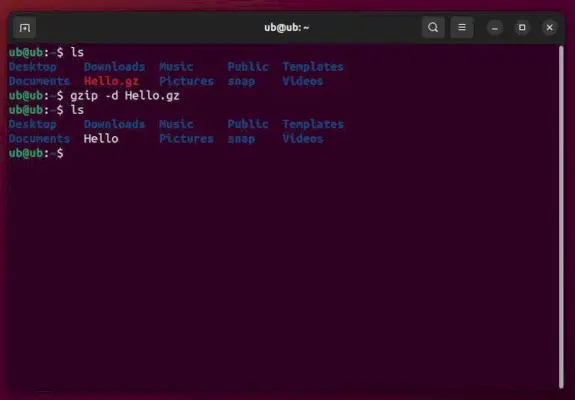
Gzip-kommando i aksjon
Metode 2: Bruke grafisk arkivbehandling
Trinn 1 : Først av alt, finn filen du vil pakke ut. For dette åpner du filutforskeren, som er appen du bruker til å navigere gjennom filsystemet. På Ubuntu er dette filsystemet Nautilus. For å åpne den, søk etter filer i applikasjonsmenyen og klikk på mappen som ikonet.
generere tilfeldige tall i java
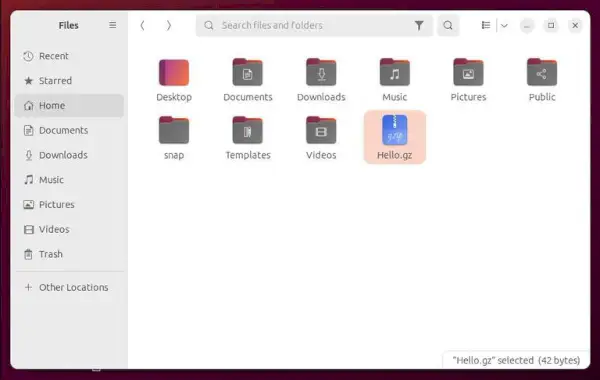
Finn den komprimerte .gz-filen
Steg 2 : Nå har vi funnet filene våre. Vi kan gå videre og begynne med selve utvinningen av filen. For dette, høyreklikk på filen, dette åpner en kontekstmeny. Nå i denne menyen, finn og klikk på alternativet som sier pakk ut for å pakke ut gz-filen.
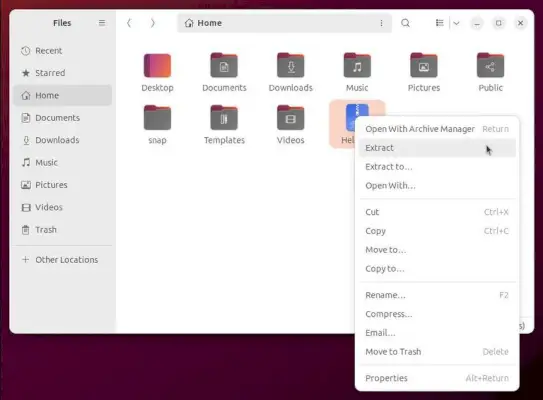
Klikk på uttrekk fra høyreklikkmenyen
Trinn 3: Nå som vi kan legge merke til, vil en ny ukomprimert fil vises i filutforskeren. Nå kan du bare dobbeltklikke på filen for å åpne den. En god ting med denne metoden er at den ikke vil fjerne den komprimerte filen etter at den er ferdig med å pakke ut filen. Derfor vil du fortsatt ha tilgang til både den komprimerte og ukomprimerte versjonen av filen etter at du er ferdig med å pakke ut.
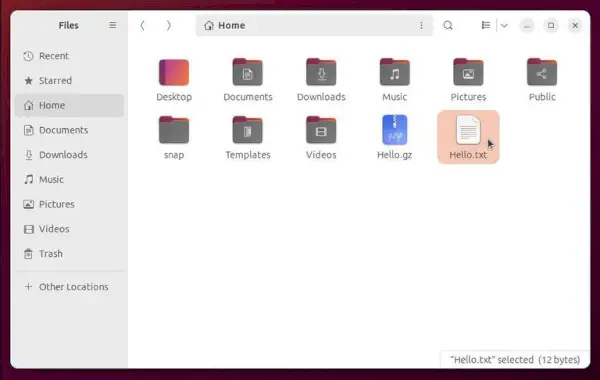
Den utpakkede filen er nå synlig i filutforskeren
Metode 3: Bruke gunzip-kommandoen
Trinn 1 : Bruk applikasjonsmenyen for å åpne terminalen, eller bruk snarveien Ctrl+Alt+T for å gjøre det samme. Dette vil åpne et terminalvindu eller med andre ord et kommandolinjegrensesnitt hvorfra du kan kjøre kommandoer og verktøy på systemet ditt.
salman khan khan alder
Ctrl+Alt+T>
Steg 2 : Kjør nå følgende gunzip-kommando for å dekomprimere xz-filen. Denne kommandoen er funksjonelt den samme som å bruke gzip. Og denne kommandoen vil også fjerne din gz og erstatte den med den dekomprimerte filen. Så også dette vil gjøre den komprimerte filen utilgjengelig etter kjøring, og du vil bare sitte igjen med den ukomprimerte filen på slutten.
gunzip filename.gz>
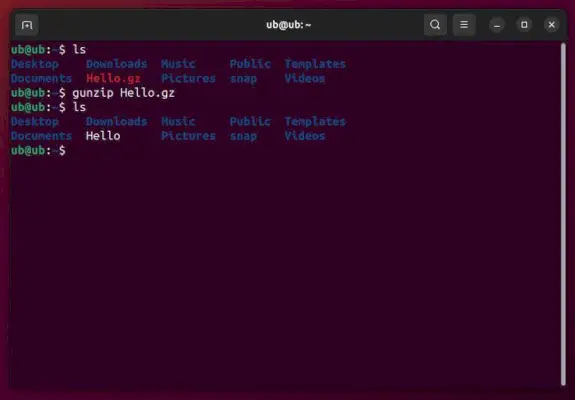
Bruke gunzip-kommandoen for å dekomprimere xz-filer
Metode 4: Bruke tar-kommandoen [KUN for komprimering i tar.gz-formatet]
Hvis du har vært på Linux en stund, kan det hende du har kommet over en annen filtype .tar.gz. Dette er en tarball, (her står tar for tape archive) i hovedsak er det en samling filer som har blitt kombinert til en enkelt komprimert fil ved hjelp av gzip-komprimeringsalgoritmen som brukes av normal gz. Dette overvinner den store begrensningen til standard gz, og gir mulighet for komprimering av hele mapper.
Nå som vi vet hva som er tar.gz, la oss lære hvordan du åpner det også. Dette kan gjøres ved å bruke nøyaktig samme metode som metode 2 ved å bruke filbehandleren og også ved å bruke kommandolinjen. Her vil vi fokusere på å åpne filen ved hjelp av kommandolinjen, siden den grafiske metoden er selvforklarende og følger nøyaktig samme trinn som vi allerede har diskutert.
Trinn 1 : Finn din komprimerte mappe med tar.gz-utvidelsen. For dette søk etter applikasjonen som heter filer på Ubuntu og klikk på mappen som vises. Dette åpner filutforskeren som du kan bruke til å finne tar.gz-filen. En viktig ting å merke seg her, er at ikke alle Linux-distroer bruker samme filbehandler, Ubuntu bruker nautilus, distroen din kan bruke noe annet. Uansett bør distroen din komme med en grafisk app for å åpne filer og navigere gjennom filsystemet.
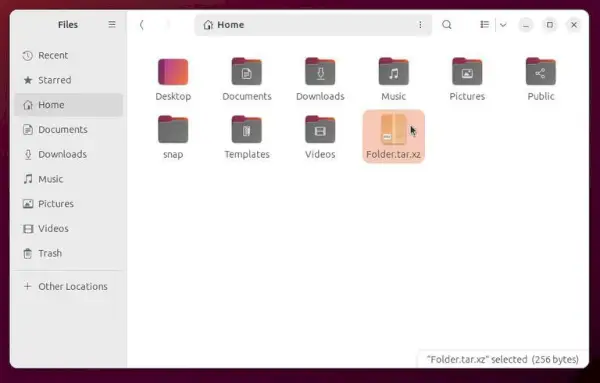
en tar.gz-fil
Steg 2 : Nå som vi har bekreftet at filen vår er en tar.gz-fil og ikke en enkel gz-fil. Åpne terminalen ved å bruke Ctrl+Alt+T eller applikasjonsmenyen. Dette åpner et kommandolinjegrensesnitt der du kan få tilgang til ulike kommandolinjeverktøy og systeminformasjon.
skuespiller ranbir kapoor alder
Ctrl + Alt + T>
Trinn 3: Kjør nå tar-kommandoen med -xvf-flagget. Her er x-flagget for uttrekk, v er for verbose, så vi ser kommandoutgangen i terminal og f er for å indikere at vi ønsker å pakke ut følgende fil. Denne kommandoen vil dekomprimere mappen på samme sted, vise utdata i konsollen og samtidig også beholde den komprimerte mappen. Så du vil fortsatt ha tilgang til den originale komprimerte filen etter utførelse av kommandoen.
tar -xvf filename.tar.gz>
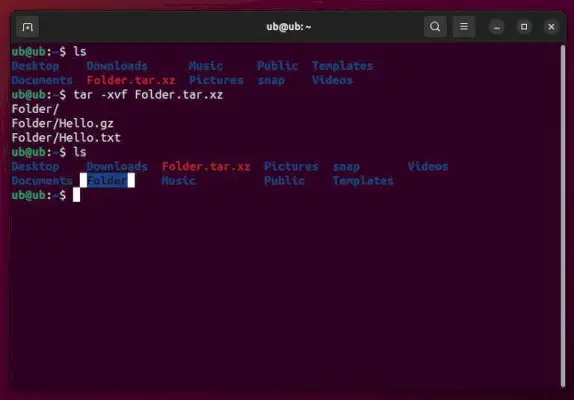
Bruke tar -xvf for å pakke ut en .tar.gz-fil
Konklusjon
Som vi har sett i løpet av denne artikkelen, er ikke xz-filer noe spesielt. De er bare en måte å lagre og komprimere filer på. Og mens du er på Linux, trenger du ikke å bekymre deg mye. De fleste av de nyere grafiske distroene som Ubuntu og Linux Mint kommer med innebygde verktøy for å dekomprimere filer ved hjelp av en GUI. Og selv om du bruker en distro som ikke har innebygde verktøy for det, kan du bare bruke kommandoene vi diskuterte ovenfor. Så neste gang du ser en gz-fil eller en tarball, ikke få panikk, de er ikke noe problem. . De er morsomme å bruke og enkle å trekke ut.
